Anrufe blockieren
04.12.2018, 13:34 Uhr
So sperren Sie unerwünschte Anrufer auf Ihrem Smartphone
Unter Android, iOS und Windows Phone stehen Ihnen ein paar einfache Handgriffe zur Verfügung, um störende Kontakte einfach und effizient abzublocken.
Wer aufs Festnetz verzichtet und stattdessen nur noch sein Handy verwendet und einen Telefonbucheintrag hat, muss mit Werbeanrufen rechnen. Werden Sie aber selbst ohne einen Telefonbucheintrag einen oder mehrere lästige Anrufer oder Nachrichtenschreiber nicht mehr los, gibt es aber zum Glück auf allen Telefonen ein paar Handgriffe, mit denen Sie nervtötende Störenfriede einfach abblocken.
Wenn Sie mit Android unterwegs sind, gibt es die nützliche App Calls Blacklist (Gratis-Version reicht). Fügen Sie ungewollte Anrufen einfach der Blacklist hinzu. Bei einem Anruf erhalten diese dann das Besetztzeichen oder werden nach ein, zweimal Läuten auf die Combox verwiesen.
Wenn Sie ein iPhone Ihr Eigen nennen, gibt es (unter iOS 8) ein gutes Bordmittel, um Nörgler, die nicht im Adressbuch oder in der Favoritenliste gespeichert sind, in den Ruhemodus zu verbannen. Anrufer werden an die Mailbox weitergeleitet.
Hinweis: Einzelne Nummern können Sie übrigens so sperren: Öffnen Sie die Telefon-App und rufen Sie den Kontakt auf. Wischen Sie ganz nach unten und tippen Sie auf die Schaltfläche «Anrufer sperren». Nun werden alle Anrufe, Nachrichten und FaceTime-Anrufe unterdrückt.
Sogar die Windows-Phones offerieren (unter Windows Phone 8) eine nützliche Blockierungsfunktion:



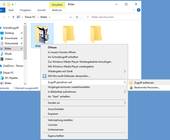

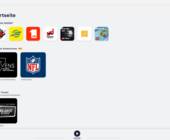

18.06.2015
04.07.2015
05.07.2015
04.12.2018
22.02.2019